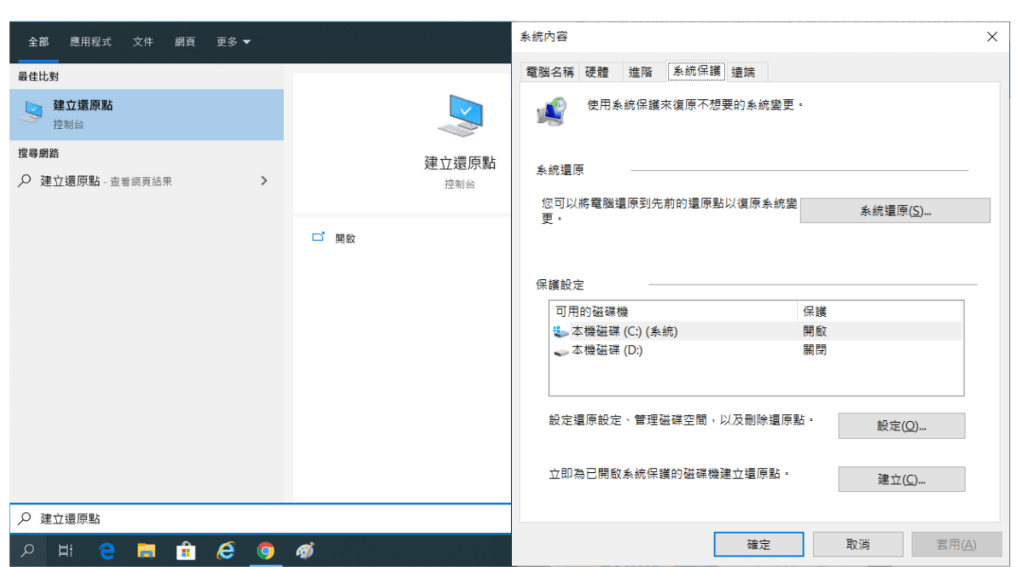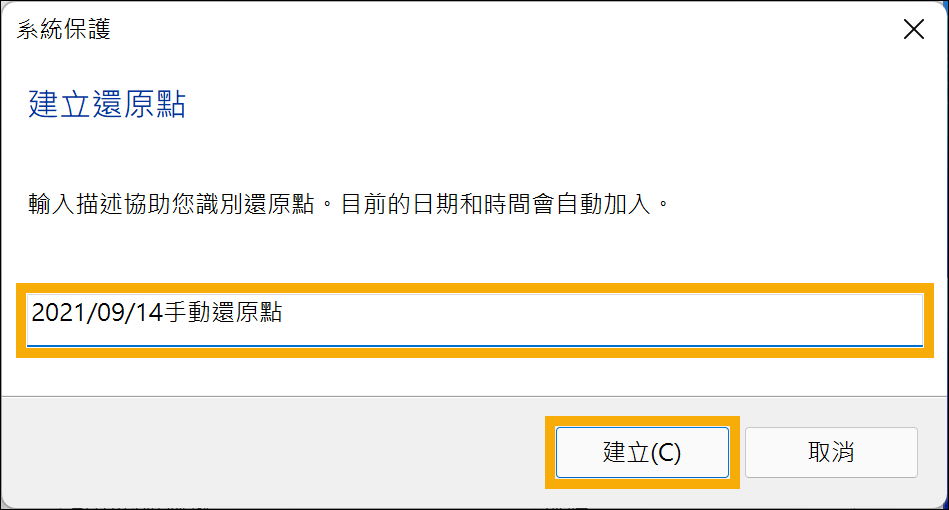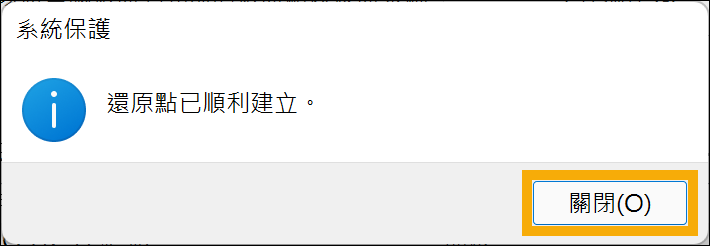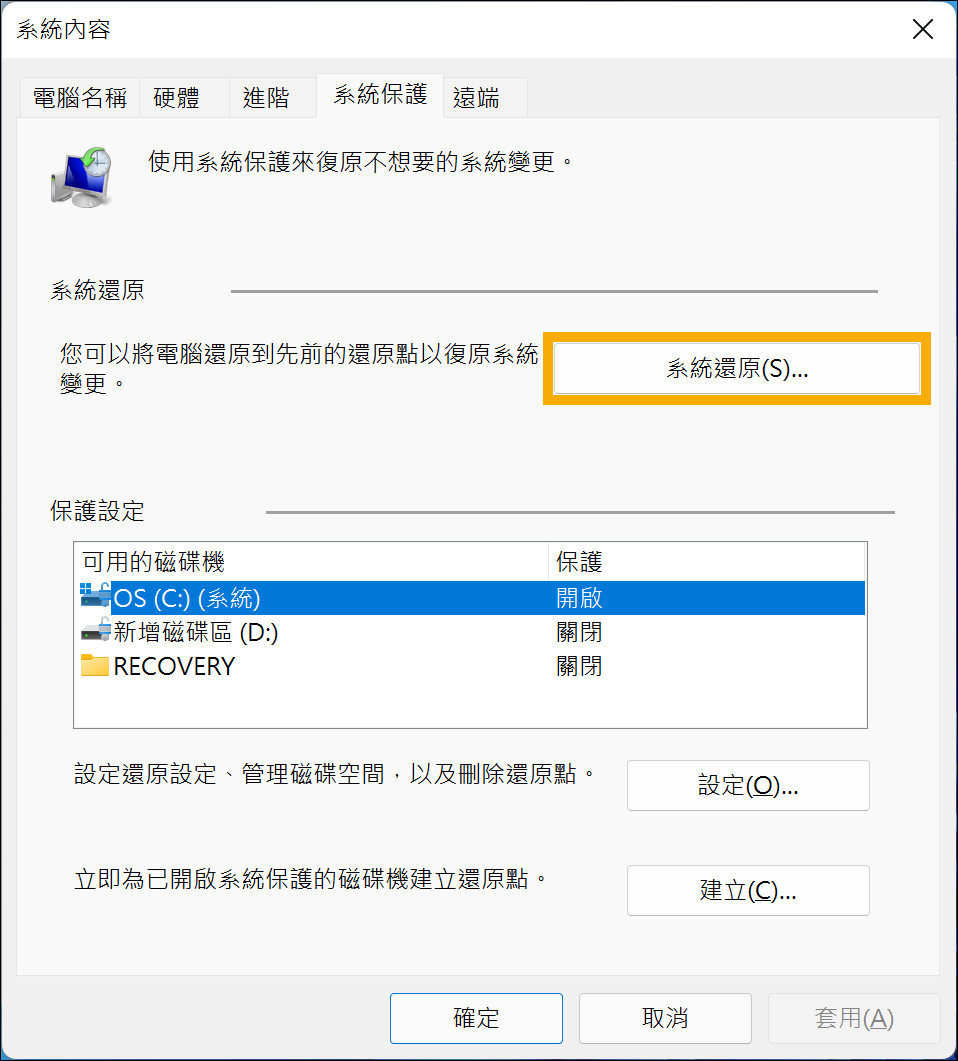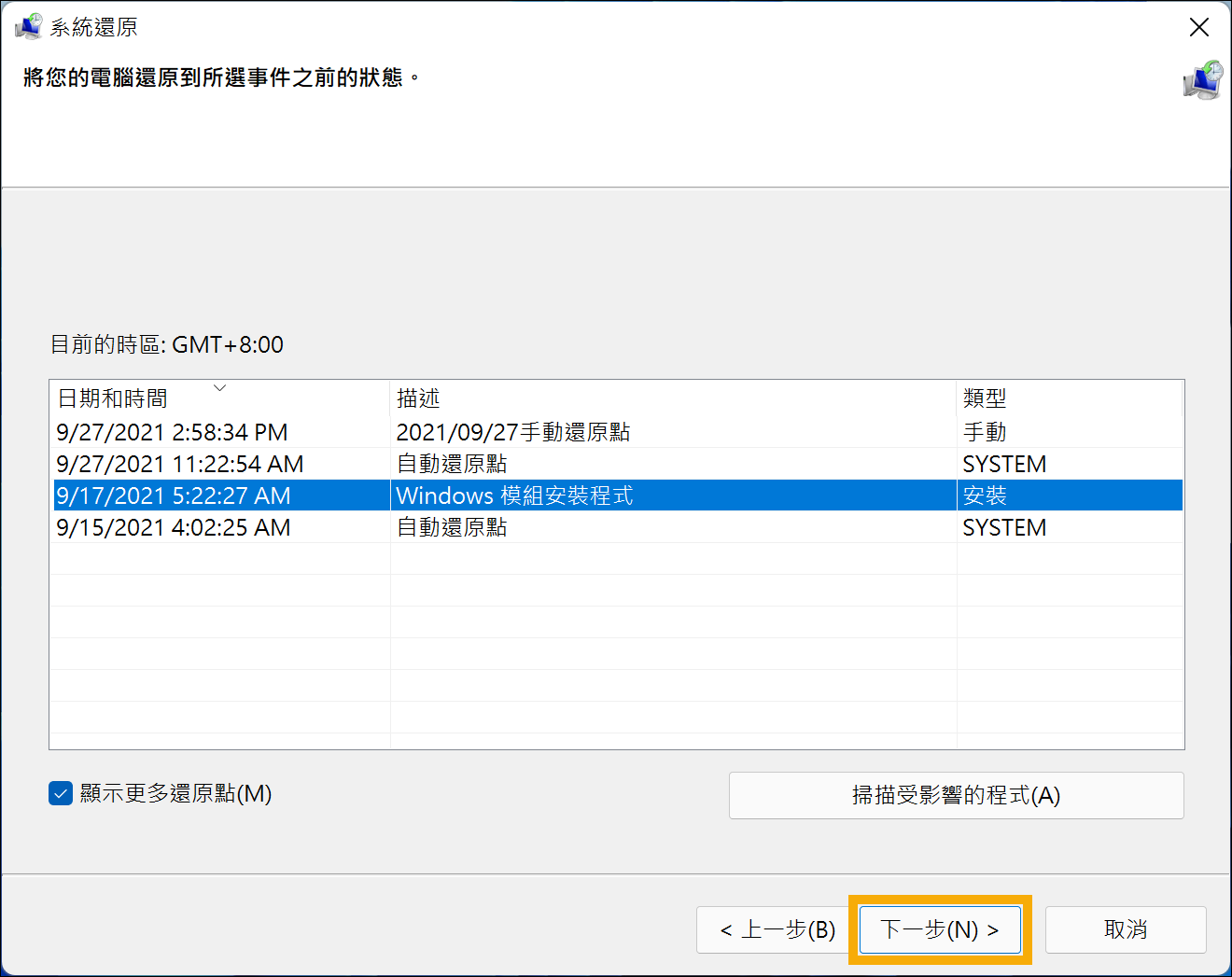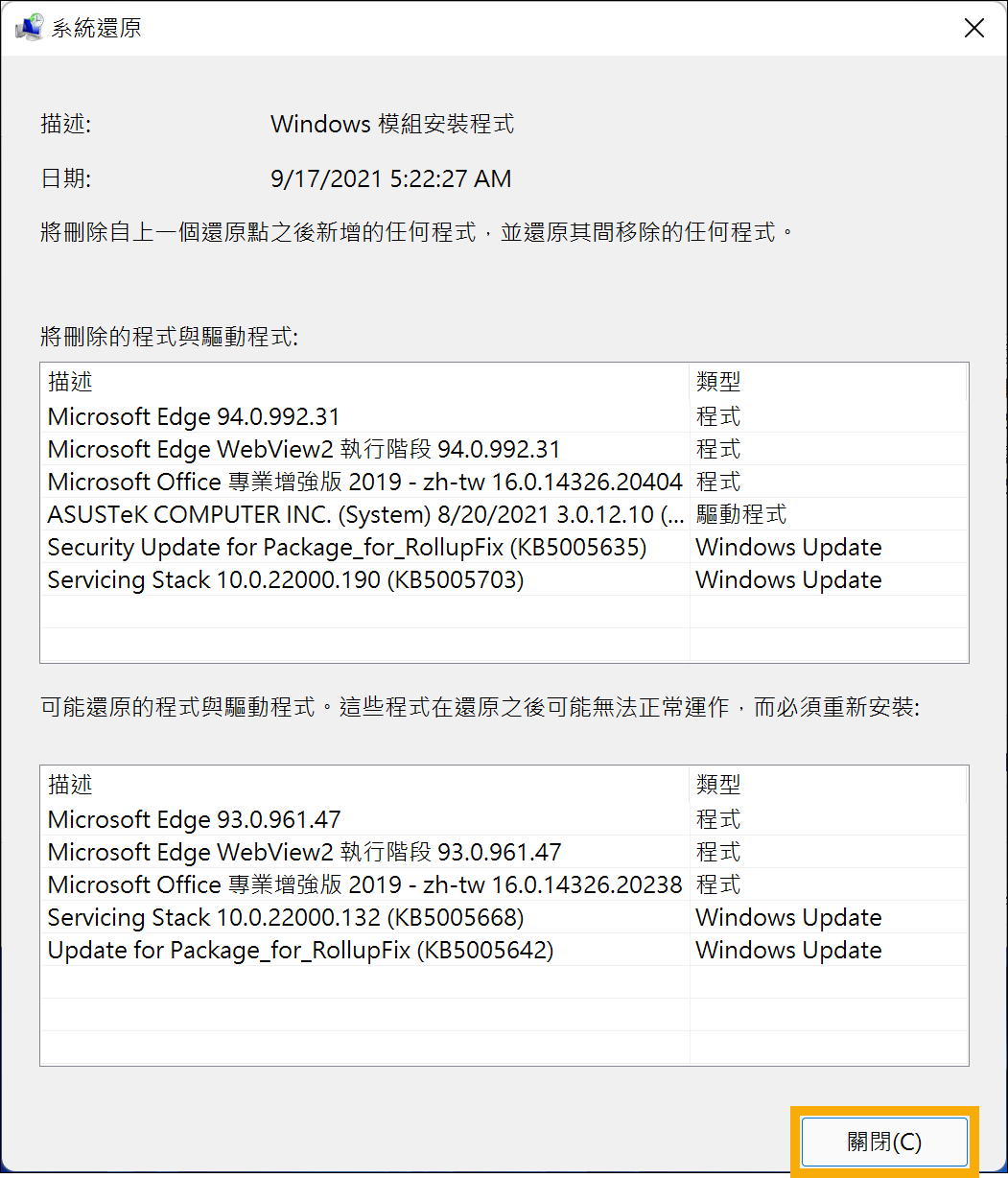字體:小 中 大
字體:小 中 大 |
|
|
|
| 2023/08/11 14:46:44瀏覽24|回應0|推薦0 | |
通常電腦出現故障無法解決時,用戶首先想到的是重灌電腦或是一鍵重設的方式來還原電腦系統。不過這樣會產生一些麻煩,比如您需要重新花費時間下載與安裝應用程式。其實如果您知道是由於安裝某個軟體或是電腦設定方面出錯而發生的故障,那麼您完全可以通過相對來說更簡單的方法來解決問題:透過Windows內建“系統還原點”回到故障發生之前,例如將電腦還原 到 前 一天。 系統還原點是什麼?系統還原是Microsoft Windows工具,專為保護及修復電腦軟體所設計。系統還原會拍攝部分系統檔案和 Windows 註冊表的「快照」,並存為還原點。 當安裝失敗或資料損壞發生時,System Restore可以將系統復原為運作狀態,而不需要重新安裝作業系統。 它會還原回儲存于還原點中的檔案和設定,以修復 Windows環境。 而通過建立“系統還原點”可以讓您的電腦回到之前的時間點。當您安裝新的應用程式或驅動程式,系統會自動產生還原點,您也可以手動建立還原點。透過系統還原點還原系統不會影響您的個人檔案,但會移除還原點之後所安裝的應用程式、驅動程式和更新。所以如果您想將電腦還原到早前的狀態,首先需要啟用或手動建立還原點。 啟用還原點
注意:最大使用率將會保留您所設定的磁碟空間容量作為系統還原點的使用,當所設定的空間容量快用完時,系統就會刪除時間點較舊的還原點以存放新的還原點。 手動建立還原點
將電腦 還原 到 前 一天當您意識到電腦系統出現故障或者電腦設定出錯而無法修復時,您就可以將電腦還原到最近且無故障的還原點,比如將電腦 還原 到 前 一天(如果有手動建立前一天的還原點)。
|
|
| ( 知識學習|科學百科 ) |